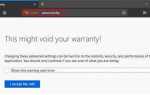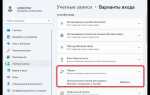Закладки в браузере Mozilla Firefox могут быть утеряны по различным причинам, включая сбои системы, случайное удаление или проблемы с обновлениями. Однако, восстановить их вполне возможно, если заранее предприняты меры для сохранности данных. В этом руководстве рассмотрим шаги, которые помогут вернуть утраченные закладки, и какие инструменты можно использовать для их восстановления.
Первым и важнейшим шагом является использование встроенной функции резервного копирования. Firefox регулярно сохраняет резервные копии закладок, которые могут быть использованы для их восстановления. Для этого достаточно зайти в меню «Закладки», выбрать «Показать все закладки», а затем перейти на вкладку «Импорт и резервное копирование». В случае утери закладок, можно восстановить их из последнего сохранённого файла.
Если резервная копия отсутствует, стоит обратить внимание на профили Firefox. Каждый профиль браузера хранит локальные данные, включая закладки. Профили можно найти в каталоге, где установлен браузер. В случае потери закладок, можно восстановить их из более старых версий файлов, например, из файла places.sqlite, который отвечает за хранение данных о посещённых страницах и закладках.
Дополнительно можно использовать специальные программы и расширения для восстановления данных, такие как «Recuva» или «EaseUS Data Recovery», которые позволяют восстановить утерянные файлы, в том числе и элементы профиля Firefox. Важно помнить, что успешность восстановления зависит от того, насколько недавно был перезаписан или удалён нужный файл.
Важно: чтобы избежать потери закладок в будущем, стоит регулярно экспортировать их в формат HTML. Это позволит сохранить все ссылки в отдельном файле, который легко импортировать в Firefox или другой браузер при необходимости.
Проверка наличия резервной копии закладок в Firefox
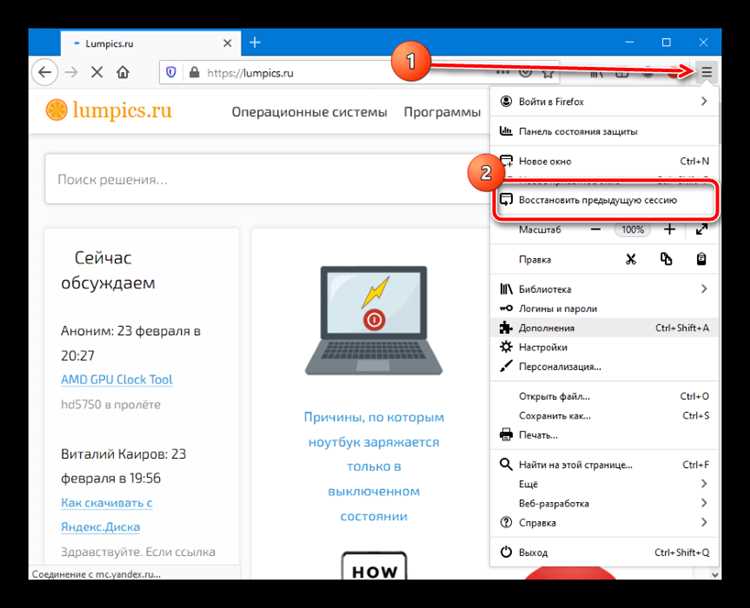
Чтобы восстановить закладки в Mozilla Firefox, необходимо убедиться, что существует резервная копия. Firefox автоматически создаёт резервные копии закладок в виде файлов с расширением .jsonlz4, которые можно найти в профиле пользователя.
Для проверки наличия резервной копии выполните следующие шаги:
1. Откройте меню Firefox и перейдите в «Помощь» > «Информация для устранения неполадок». Здесь вы увидите путь к папке с вашим профилем. Запомните его, так как именно там хранятся резервные копии закладок.
2. Перейдите по этому пути на вашем компьютере. Внутри папки с профилем откройте каталог «bookmarkbackups». В этом каталоге хранятся файлы резервных копий ваших закладок.
3. Найдите файлы с расширением .jsonlz4. Каждый файл содержит копию закладок на определённую дату. Если такие файлы существуют, это значит, что резервная копия закладок есть.
4. Чтобы восстановить закладки, выберите файл, соответствующий нужной дате. Откройте Firefox, перейдите в меню «Закладки» > «Управление закладками» > «Импорт и резервное копирование» > «Восстановить» и выберите нужный файл резервной копии.
Если в каталоге «bookmarkbackups» нет файлов, это означает, что резервные копии закладок не создавались. В таком случае восстановить закладки будет невозможно без использования сторонних программ или сервисов для восстановления данных.
Использование функции восстановления закладок из меню Firefox
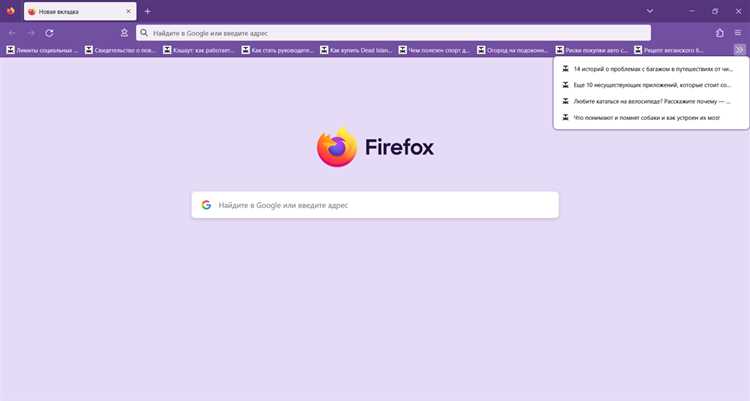
Если вы случайно удалили или потеряли закладки в Mozilla Firefox, восстановить их можно через встроенную функцию восстановления. Эта опция позволяет вернуть удалённые или утерянные закладки, если они были ранее сохранены в резервной копии браузера.
Вот как можно восстановить закладки из меню Firefox:
- Откройте браузер Mozilla Firefox и в правом верхнем углу нажмите на меню (три горизонтальные линии).
- В открывшемся меню выберите пункт Библиотека.
- В Библиотеке нажмите на Закладки, затем выберите Показать все закладки.
- В открывшемся окне выберите вкладку Импорт и резервные копии.
- Нажмите на пункт Восстановить, чтобы открыть список доступных резервных копий.
- Выберите дату резервной копии, к которой вы хотите восстановить закладки.
- Подтвердите выбор, и браузер автоматически восстановит закладки, соответствующие выбранной копии.
Резервные копии закладок создаются автоматически, если вы не изменяли настройки. Важно помнить, что процесс восстановления заменит текущие закладки, поэтому перед восстановлением лучше создать новую резервную копию, чтобы не потерять актуальные данные.
Если же резервные копии не были созданы, и вы потеряли закладки, можно воспользоваться функцией синхронизации Firefox, если она была активирована до потери данных.
Как восстановить закладки с помощью файла закладок JSON
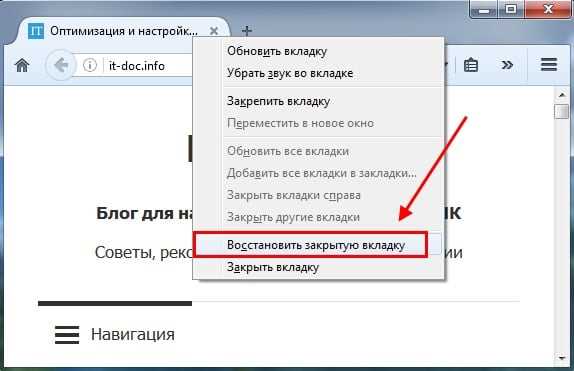
Если у вас есть резервная копия закладок в формате JSON, восстановить их в Mozilla Firefox можно за несколько простых шагов. Этот формат используется браузером для экспорта и импорта закладок. Важно отметить, что данный метод подходит только для пользователей, которые заранее создали резервную копию своих данных.
1. Откройте Firefox и перейдите в меню закладок, нажав на значок в правом верхнем углу окна браузера или используя горячие клавиши Ctrl+Shift+B. Затем выберите пункт «Управление закладками».
2. В открывшемся окне «Библиотека» выберите «Импорт и резервные копии» в верхнем меню. Среди предложенных вариантов выберите «Импортировать закладки из файла».
3. Найдите на вашем компьютере файл с расширением .json, который содержит резервные закладки. Это может быть файл, экспортированный ранее с помощью Firefox или другого браузера. Выберите его и нажмите «Открыть».
4. Браузер автоматически восстановит закладки из выбранного файла. После завершения импорта закладки появятся в соответствующих папках на панели закладок или в разделе «Все закладки».
5. Если восстановленные закладки не отображаются, перезапустите Firefox для завершения процесса импорта и обновления данных.
Этот метод позволяет быстро восстановить закладки, если у вас есть файл с их копией. Важно помнить, что файл JSON не совместим с другими браузерами, такими как Chrome, и может быть использован только в Firefox.
Восстановление закладок через аккаунт Firefox Sync
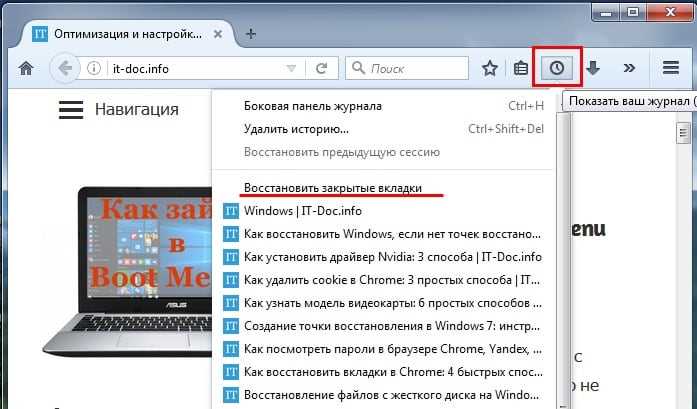
Для восстановления закладок в Mozilla Firefox с помощью аккаунта Firefox Sync, убедитесь, что синхронизация была включена на вашем устройстве до потери данных. Этот способ позволяет восстановить закладки, историю, пароли и другие данные, синхронизированные с вашим аккаунтом.
1. Откройте Firefox и войдите в свою учетную запись Firefox. Для этого нажмите на значок меню в правом верхнем углу браузера, выберите «Войти в Firefox» и введите свои учетные данные. Если у вас еще нет аккаунта, создайте его на официальном сайте Mozilla.
2. После авторизации перейдите в настройки синхронизации. Для этого нажмите на меню в верхнем правом углу, выберите «Настройки», затем перейдите в раздел «Firefox Sync». Убедитесь, что закладки отмечены для синхронизации.
3. Если синхронизация была включена до потери закладок, они автоматически восстановятся после входа в аккаунт и синхронизации. Если это не произошло, попробуйте вручную инициировать синхронизацию, нажав на кнопку «Синхронизировать сейчас».
4. В случае, если закладки не синхронизировались, проверьте настройки синхронизации на других устройствах, которые использовали тот же аккаунт Firefox Sync. Убедитесь, что закладки синхронизированы на всех устройствах, и повторите процесс восстановления.
5. Если проблемы сохраняются, проверьте наличие актуальных обновлений для браузера, так как они могут содержать исправления для функционала синхронизации.
Поиск и восстановление удалённых закладок в профиле Firefox
Для восстановления удалённых закладок в Firefox необходимо выполнить несколько шагов, использующих встроенные возможности браузера и файловую систему.
Первоначально стоит проверить корзину Firefox. При случайном удалении закладок они могут быть временно сохранены в корзине. Для этого откройте меню «Закладки», выберите «Показать все закладки», затем перейдите на вкладку «Корзина» в верхней части окна. Если закладки там присутствуют, их можно восстановить, выбрав нужную и кликнув по кнопке «Восстановить».
Если закладки не оказались в корзине, следующим шагом является использование резервных копий. Firefox автоматически создаёт резервные копии закладок, которые сохраняются в вашем профиле. Для восстановления из резервной копии выполните следующие шаги:
- Откройте «Меню закладок» и выберите «Показать все закладки».
- Перейдите на вкладку «Импорт и резервные копии».
- Выберите «Восстановить» и выберите дату, которая наиболее близка к моменту удаления закладок.
В случае, если резервные копии были удалены или повреждены, можно попытаться вручную найти старую версию файла закладок в папке профиля Firefox. Для этого откройте папку профиля Firefox (по умолчанию она находится в:
C:\Users\%USERNAME%\AppData\Roaming\Mozilla\Firefox\Profiles\ для Windows или ~/Library/Application Support/Firefox/Profiles/ для macOS). В этой папке ищите файлы с именами, содержащими «places» – например, places.sqlite или places.sqlite.corrupt.
Если файл повреждён или отсутствует, можно попытаться восстановить данные закладок с помощью специализированных утилит для восстановления данных или найти старые версии файла, если он синхронизировался с облачным хранилищем, например, с помощью службы Google Drive или Dropbox.
Восстановление удалённых закладок возможно, но требует внимательности к деталям и использования встроенных инструментов браузера, а также инструментов восстановления данных при необходимости.
Использование сторонних программ для восстановления закладок
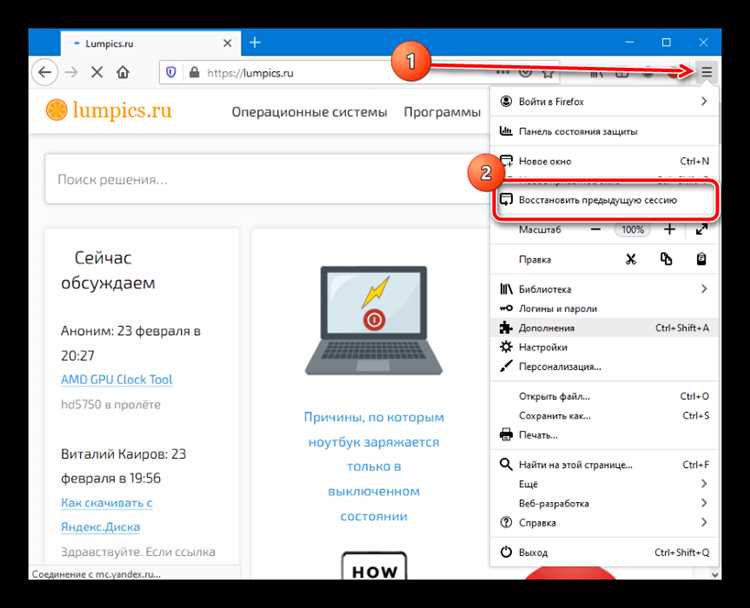
Для восстановления закладок в Mozilla Firefox можно использовать специализированные сторонние программы, которые позволяют восстановить утерянные данные, даже если стандартные методы не дали результата. Одна из таких программ – Recuva, которая предназначена для восстановления удаленных файлов с жесткого диска. Программа сканирует диск на предмет утраченных данных и помогает восстановить файлы, в том числе файлы профиля Firefox, содержащие закладки.
Еще одной полезной утилитой является EaseUS Data Recovery Wizard. Она поддерживает восстановление данных с поврежденных или отформатированных дисков и помогает восстановить файлы Firefox, если их случайно удалили. Важно отметить, что использование программ для восстановления требует своевременности: чем быстрее начать процесс восстановления, тем выше вероятность успеха.
Stellar Data Recovery также предлагает восстановление данных с различных носителей, включая восстановление закладок браузеров. Она сканирует устройства для нахождения удаленных файлов и может быть полезной в случае, если закладки были потеряны вследствие сбоя системы или вирусной атаки.
Для тех, кто использует расширенные функции восстановления, есть программы, такие как Disk Drill, которые предлагают глубокий анализ файловой системы и восстановление удаленных данных на уровне секторов, что может помочь вернуть закладки в случае более сложных ситуаций с повреждением файлов Firefox.
Использование сторонних программ для восстановления закладок подходит в ситуациях, когда стандартные методы (например, использование встроенных резервных копий Firefox) не дали результата. Однако следует помнить, что успешность восстановления зависит от множества факторов, включая степень повреждения данных и время, прошедшее с момента потери закладок.
Как предотвратить потерю закладок в будущем: советы по резервному копированию
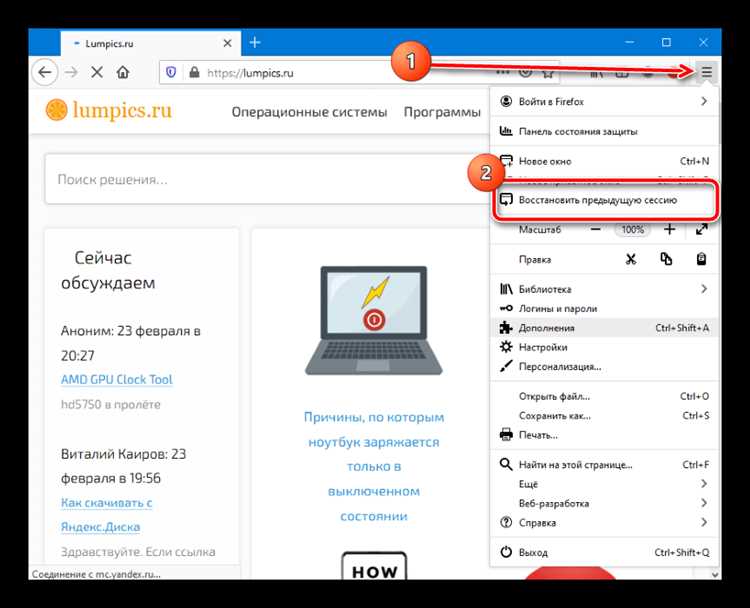
Создание ручной резервной копии: Откройте меню Firefox, выберите Библиотека → Закладки → Показать все закладки. В открывшемся окне нажмите Импорт и резервные копии → Создать резервную копию. Файл сохранится в формате .json. Храните его на внешнем носителе или в облачном хранилище.
Экспорт в HTML: Для совместимости с другими браузерами выберите Импорт и резервные копии → Экспортировать закладки в HTML. Этот файл можно открыть в любом браузере и восстановить закладки при необходимости.
Автоматическое резервное копирование: Firefox сохраняет до 15 резервных копий в папке профиля. Найти их можно по пути: C:\Users\Имя_пользователя\AppData\Roaming\Mozilla\Firefox\Profiles\имя_профиля\bookmarkbackups. Копируйте эти файлы вручную в безопасное место раз в неделю.
Использование Firefox Sync: Зарегистрируйтесь в Firefox Sync и включите синхронизацию закладок. Данные автоматически сохраняются в вашем аккаунте и доступны при входе с любого устройства.
Проверка работоспособности резервной копии: Откройте чистый профиль Firefox и восстановите закладки из .json или .html файла. Убедитесь, что структура и ссылки отображаются корректно.
Восстановление закладок после сбоя браузера или системы
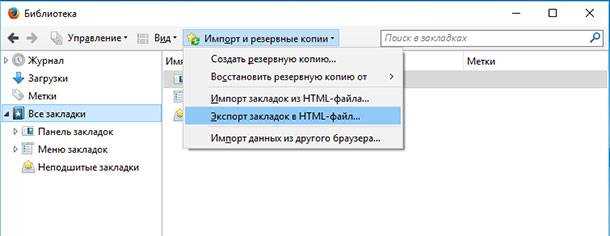
Если Firefox перестал работать или произошёл сбой системы, закладки можно восстановить из автоматических резервных копий.
- Откройте Firefox.
- Нажмите Ctrl+Shift+B для перехода в «Библиотеку закладок».
- В верхнем меню нажмите «Импорт и резервные копии».
- Выберите «Восстановить» и откройте один из сохранённых файлов, ориентируясь по дате.
Если браузер не запускается:
- Закройте Firefox полностью.
- Откройте проводник и введите в адресной строке: %APPDATA%\Mozilla\Firefox\Profiles
- Перейдите в папку вашего профиля, например xxxxxxxx.default-release.
- Откройте папку bookmarkbackups.
- Выберите файл с наиболее актуальной датой и скопируйте его на рабочий стол.
- Переустановите Firefox при необходимости и создайте новый профиль.
- Откройте новый профиль, перейдите в «Библиотеку закладок», нажмите «Импорт и резервные копии» → «Восстановить» → «Выбрать файл…».
- Укажите ранее сохранённый файл .jsonlz4 и подтвердите восстановление.
Если резервные копии отсутствуют, проверьте наличие файла places.sqlite в папке профиля. Этот файл содержит как закладки, так и историю. Его можно восстановить, заменив одноимённый файл в новом профиле.